Якщо ти завжди мріяв створити свого власного Аватара у вражаючому відео, ти потрапив за адресою. Це всебічне керівництво проведе тебе крок за кроком через процес, включаючи техніки фейстрекингу та креативні налаштування, щоб отримати вражаючий результат. Давай розпочнемо та розкриємо магію фейстрекингу!
Основні висновки
- Використання фейстрекингу в After Effects для точних корекцій обличчя.
- Створення привабливого ефекту Аватара через креативні зміни кольору.
- Застосування фільтра "Рідинна деформація" для зміни рис обличчя.
- Ефективне використання масок для налаштування конкретних областей.
Крок за кроком інструкція
Крок 1: Підготовка в After Effects
Спочатку відкрий After Effects і завантаж своє відео обличчя, яке ти хочеш перетворити на Аватара. При цьому слід подбати про те, щоб світло було максимально природним, щоб трекінг працював добре. Після того, як ти завантажиш своє відео, створи нову композицію.
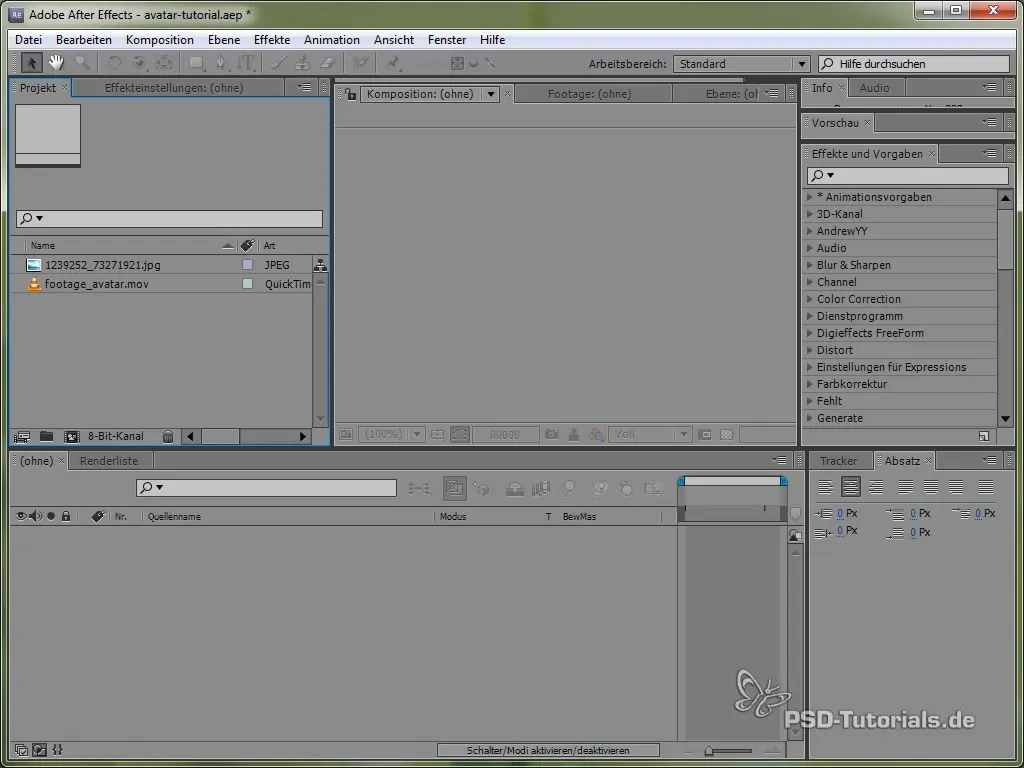
Крок 2: Трекінг обличчя з Mocha
Тепер час використати Mocha для трекінгу твого обличчя. Імпортуй своє відео в Mocha і вибери стабільну область твого обличчя, яка має мало руху, наприклад, ніс та очі. Трекінг здійснюється шляхом створення маски для цих областей. Переконайся, що ти не вибираєш рухомі частини, такі як рот.
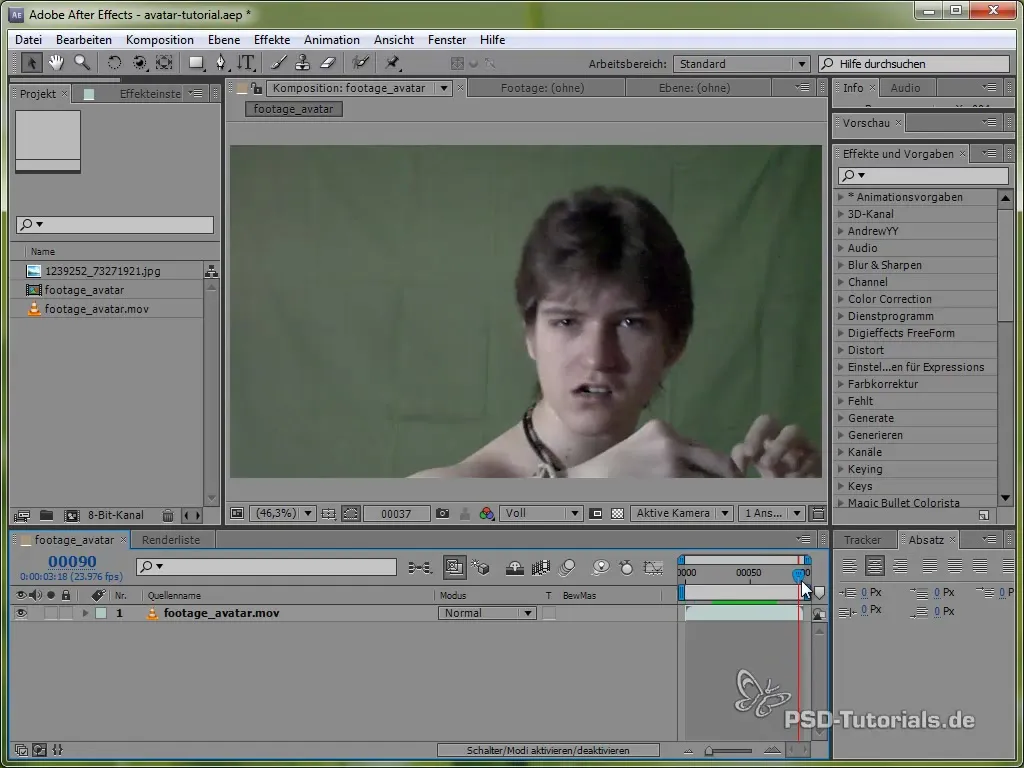
Крок 3: Відстеження обличчя
Після того, як ти створиш маску, використай функцію відстеження, щоб слідкувати за рухами твого обличчя з плином часу. Регулярно перевіряй, чи трекінг залишається якісним навіть при русі. Важливо, щоб трекінг залишався стабільним в яскравих та темних областях твого обличчя, таких як відображення в очах.
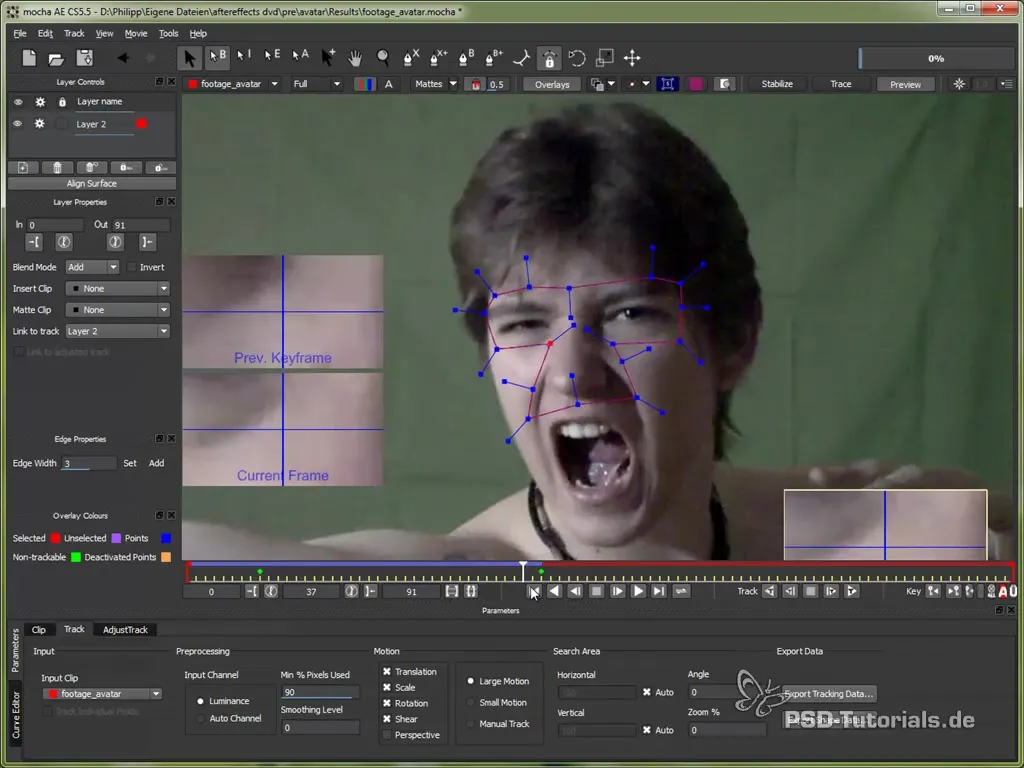
Крок 4: Експорт трекінг-даних
Коли ти будеш задоволений трекінгом, експортуй трекінг-дані. Ти можеш вибрати "Corner Pin" трекінг і скопіювати дані в буфер обміну. Повернися до After Effects і встав дані там.
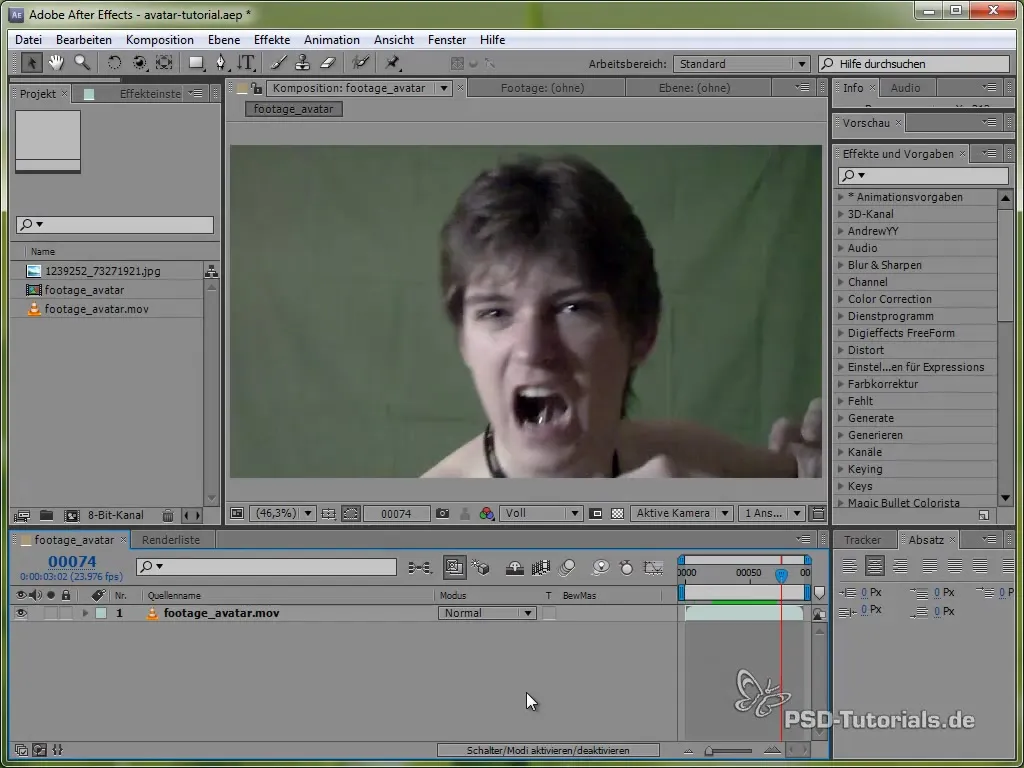
Крок 5: Створення кольорової області
У After Effects створюй нову кольорову область, яка накладається на твоє відео. Ця кольорова область покриє твоє обличчя. Щоб налаштувати її під твоє обличчя, використай ефект "CC Power Pin", щоб розташувати кольорову область на місці.
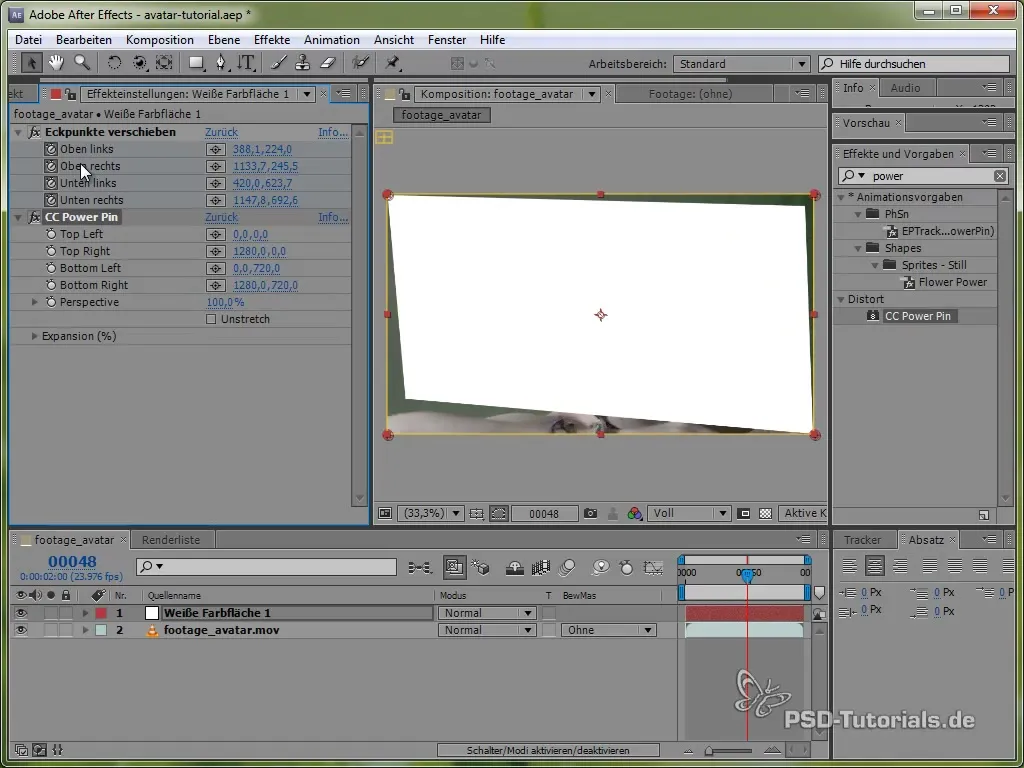
Крок 6: Стабілізація обличчя
Тут відео адаптується до руху обличчя. Тепер ти можеш трансформувати кольорову область так, щоб вона підходила під все обличчя, поки решта зображення залишається недоторканим. Активуй опцію "Stretch", щоб адаптувати обличчя до розміру композиції.
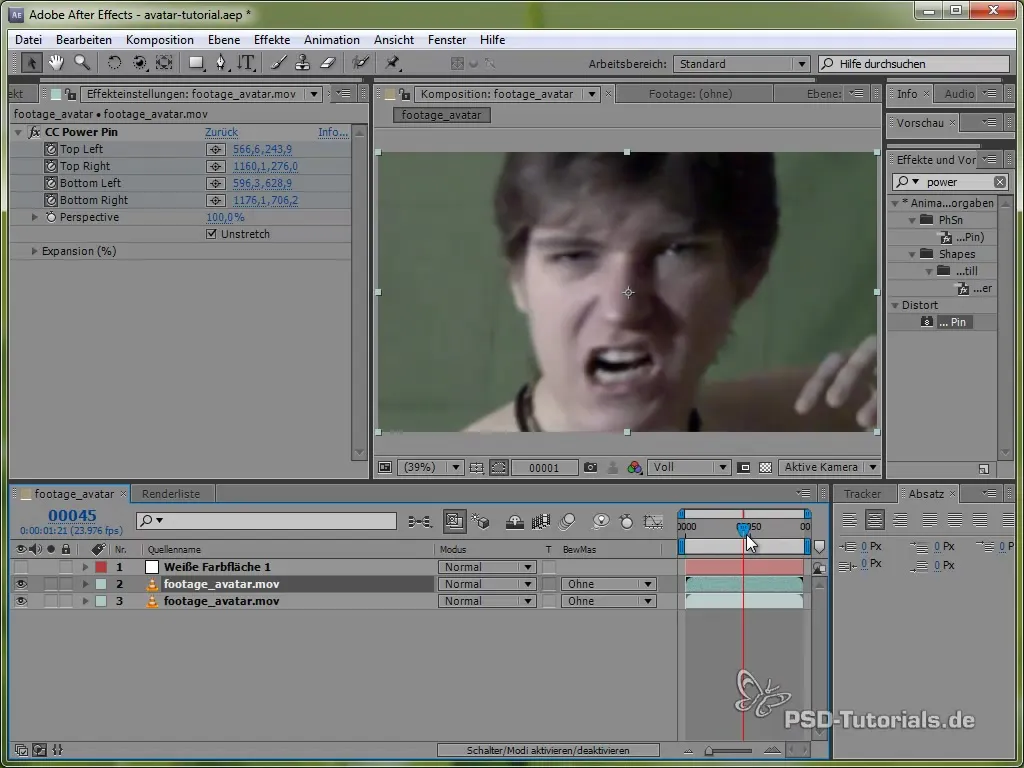
Крок 7: Рідинна деформація обличчя
Щоб налаштувати певні риси твого обличчя, наприклад, плоский ніс, застосуй фільтр рідинної деформації. Додай коригувальний шар і вибери фільтр рідинної деформації. Тепер ти можеш формувати та налаштовувати свій ніс, поки він не набуде бажаного вигляду Аватара.
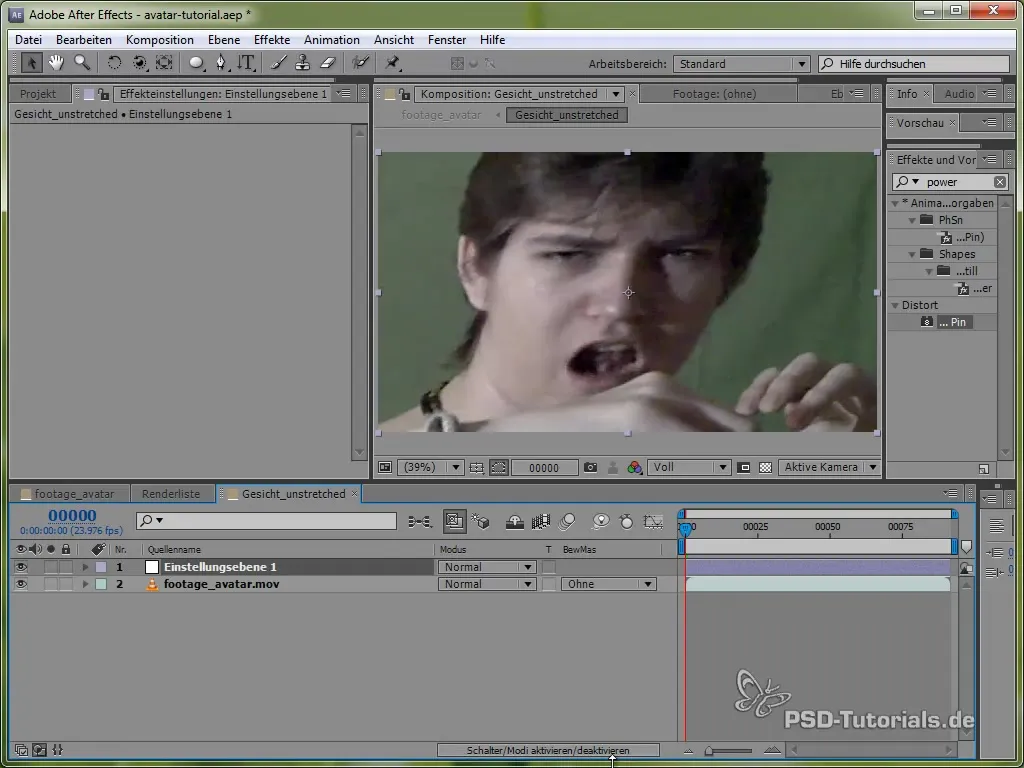
Крок 8: Додавання кольору тіла
Коригувальні шари допоможуть змінити всю кольорову палітру твого тіла. Застосовуючи криві, ти можеш налаштувати кольори твого тіла, щоб посилити відчуття Аватара. Зменшення червоного відтінку та збільшення синього дасть тобі бажаний ефект.
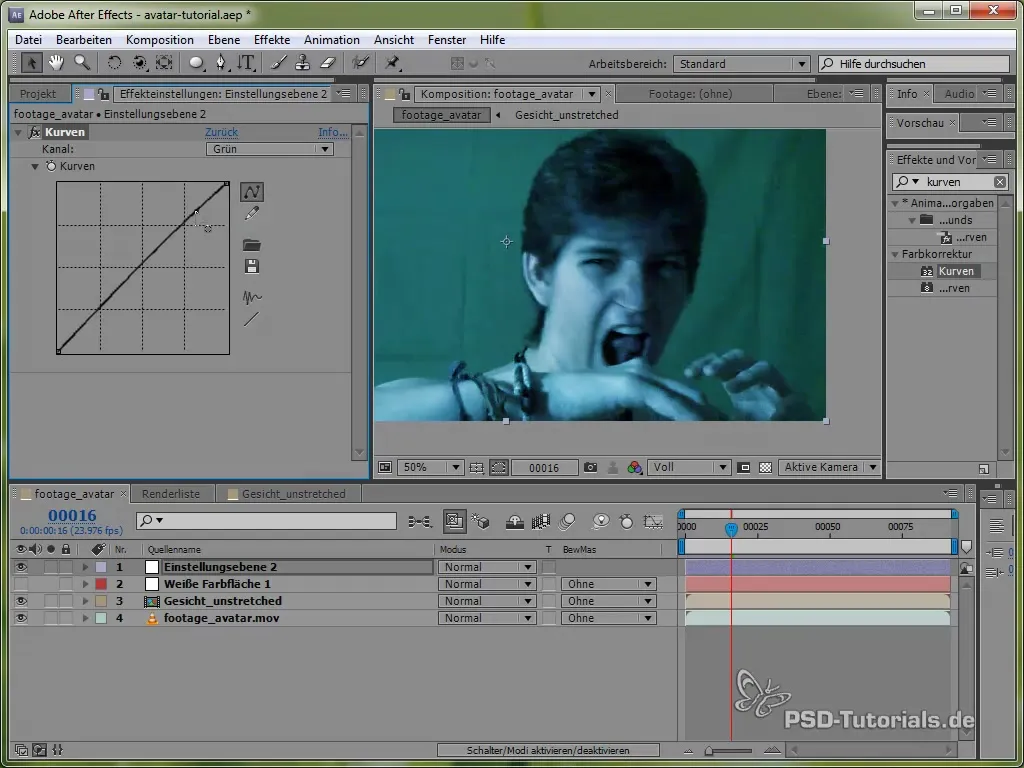
Крок 9: Зміна кольору очей
Щоб налаштувати колір очей, створюй нову маску та вибери область очей, яку ти хочеш забарвити. Знову використай коригувальні шари, щоб довести очі до потрібного кольору. Важливо, щоб маски слідкували за рухами очей, тому слідкуй за їхнім налаштуванням, переходячи від кадру до кадру.
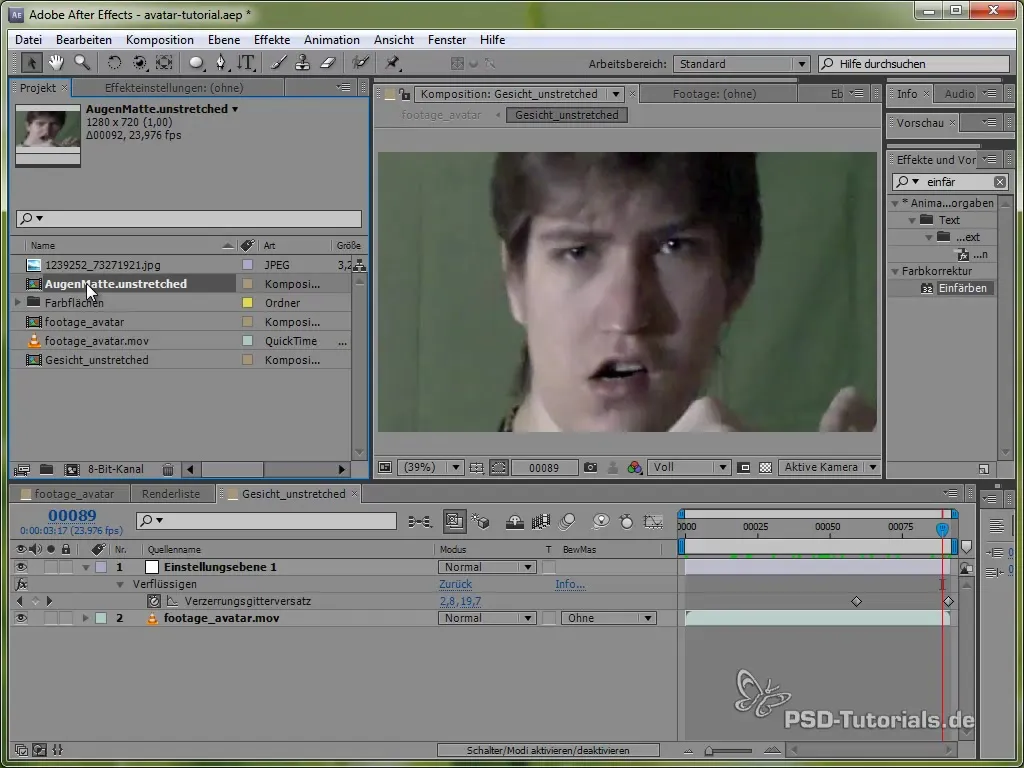
Крок 10: Завершення та тонке налаштування
Тепер, коли все налаштовано, переглянь все відео ще раз, щоб переконатися, що все виглядає добре. Переконайся, що всі рухи плавні, а риси твого обличчя коректно відображаються. Зроби фінальні налаштування для отримання найкращого візуального ефекту.
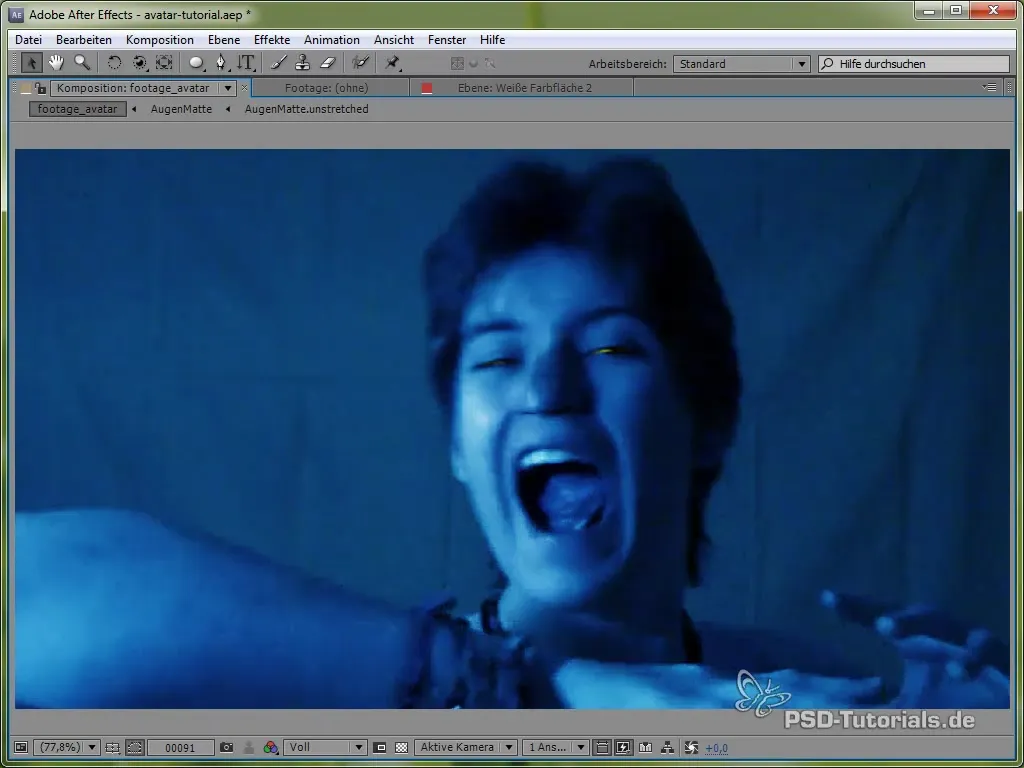
Резюме – Інструкція зі створення ефекту Аватара за допомогою фейстрекингу в After Effects
У цьому керівництві ти навчився, як створити вражаючий ефект Аватара в After Effects, застосовуючи фейстрекинг та креативні кольорові корекції. Використовуй ці техніки, щоб дати волю своїй креативності та генерувати свої власні унікальні Аватари.
Часто задавані питання
Як важливе правильне освітлення для фейстрекингу?Хороше освітлення значно покращує якість трекінгу.
Чи можу я також змінити інші риси обличчя?Так, фільтр рідинної деформації дозволяє здійснювати різні корекції.
Як експортувати трекінг-дані з Mocha?Використай функцію "Копіювати в буфер обміну" в діалоговому вікні експорту.
Чи можна налаштувати параметри фільтра рідинної деформації?Так, ти можеш налаштовувати інтенсивність і тип зміни.
Як я можу бути впевнений, що маска добре налаштована?Перевір маску кадр за кадром і при необхідності коригуй її.


